Регистрация для прохождения репетиционного тестирования
ПОЛЬЗОВАТЕЛЯ
системы регистрации участников репетиционного тестирования
Вход в систему, регистрация пользователя в системе
Для начала работы с системой регистрации участников репетиционного тестирования (далее – система регистрации) участнику репетиционного тестирования (далее – РТ) необходимо ввести в адресную строку браузера: reg . rikc . by. После загрузки страницы отобразится окно авторизации пользователя (рис. 1):
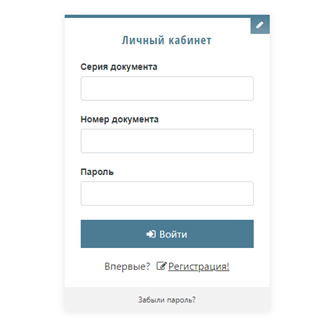
Рис. 1
Чтобы зарегистрироваться как пользователь в системе регистрации, необходимо перейти по ссылке Регистрация, расположенной под кнопкой Войти, после чего откроется окно с формой для ввода личных учетных данных участника РТ (рис. 2):
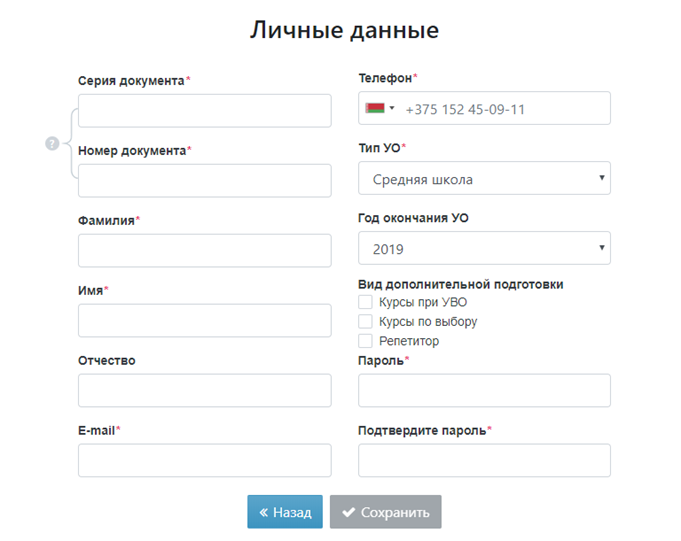
Рис. 2
После сохранения личных учетных данных участника РТ на указанный адрес электронной почты будет отправлено письмо с уведомлением об успешном завершении регистрации пользователя в системе. К письму будет прикреплен файл с подробным порядком действий пользователя в системе регистрации. С этого момента вновь зарегистрированный пользователь может использовать систему. В случае если при регистрации пользователя указывается адрес электронной почты, уже имеющийся в системе регистрации, появится предупреждение о том, что пользователь с таким E-mail уже существует.
Для входа зарегистрированного пользователя в личный кабинет системы регистрации РТ потребуется ввести серию и номер документа, удостоверяющего личность (паспорт, вид на жительство, удостоверение беженца), а также личный пароль, указанный при регистрации пользователя в системе.
|
|
|
В случае если пользователь системы забыл пароль, его можно изменить, перейдя по ссылке Забыли пароль?, расположенной внизу окна входа в систему регистрации (рис. 1). После этого отобразится окно, которое содержит поле для ввода адреса электронной почты, ранее использованного при регистрации пользователя в системе (рис. 3):
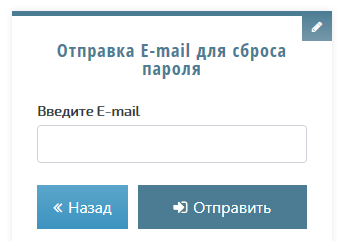
Рис. 3
После ввода адреса электронной почты, который был указан при регистрации пользователя в системе регистрации, необходимо нажать кнопку Отправить.После этого на экране отобразится уведомление об отправке ссылки для сброса пароля на адрес электронной почты пользователя. В полученном письме следует перейти по ссылке для отображения окна (рис. 4):
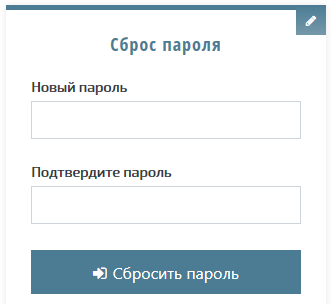
Рис. 4
После ввода нового пароля и его подтверждения необходимо нажать кнопку Сбросить пароль, после чего на экране отобразится уведомление о том, что пароль изменен. При этом на электронный адрес пользователя придет письмо с подтверждением изменения пароля для доступа к системе регистрации РТ.
Регистрация для прохождения репетиционного тестирования
|
|
|
В личном кабинете пользователя рядом с заголовком Регистрация на РТ находятся выпадающие списки, которые содержат перечень учебных предметов, перечень территориальных областей Республики Беларусь и перечень пунктов проведения РТ, рядом также находится переключатель для выбора языка представления теста. Для того чтобы начать процесс регистрации на РТ, необходимо из перечисленных элементов выбрать требуемые.
После выбора всех необходимых элементов отобразится календарь, используя который можно выбрать дату участия в РТ. После выбора даты тестирования ниже отобразится таблица с доступными для выбора сеансами тестирования на этот день. Для того чтобы добавить заявку на выбранный сеанс тестирования в свой личный кабинет, пользователь нажимает кнопку Выбрать (рис. 5):
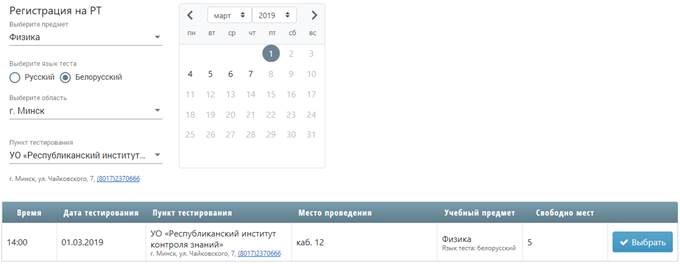
Рис. 5
После нажатия на кнопку Выбрать на экране отобразится уведомление о том, что заявка на участие в данном сеансе тестирования принята, а на электронный адрес пользователя будет отправлено соответствующее уведомление.
После этого в личном кабинете пользователя заявка на участие в сеансе тестирования будет отображена со статусом «ожидается оплата».
|
|
|
Статус регистрации
Система регистрации на РТ отслеживает текущий статус, в котором находится заявка на регистрацию, созданная участником РТ, и отображает его пользователю. Статус заявки на регистрацию для участия в РТ может принимать следующие значения:
· ожидается оплата;
· оплачено;
· пройдено;
· не явился;
· в обработке;
· результат.
Дата добавления: 2019-11-16; просмотров: 100; Мы поможем в написании вашей работы! |

Мы поможем в написании ваших работ!
